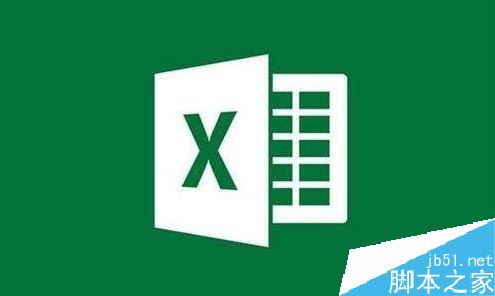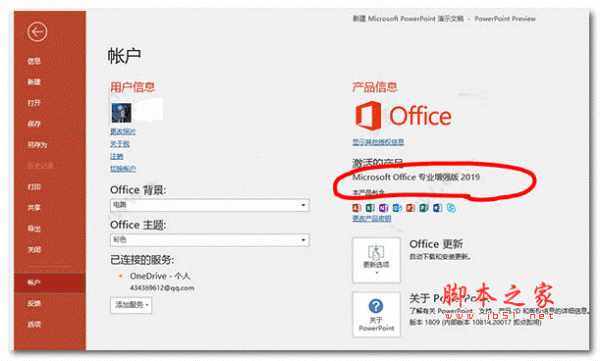Excel2019怎么使用智能鼠标缩放?
发布时间:2022-03-17 13:24:01 作者:手工客
Excel2019怎么使用智能鼠标缩放?Excel2019中想要开启智能鼠标缩放功能,该怎么使用这个功能呢?下面我们就来看看详细的教程,需要的朋友可以参考下
Excel2019想要开启用智能鼠标缩放功能,该怎么使用这个功能呢?我们先打开Excel,然后点击文件,之后点击选项,然后点击高级,之后点击勾选上用智能鼠标缩放,然后点击确定即可。详细请看下文介绍。

1、先打开电脑,然后打开Excel2019;
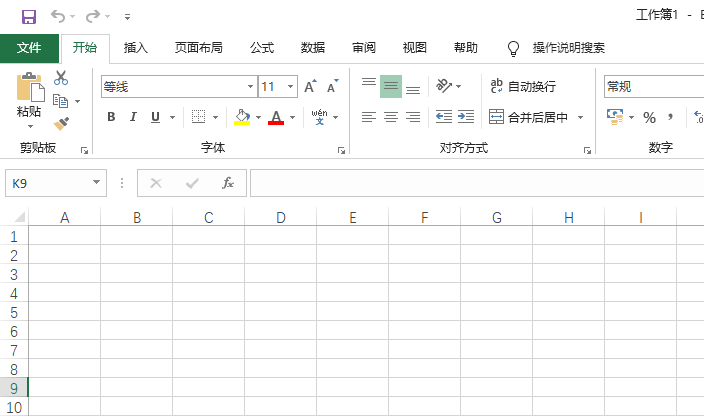
2、之后点击左上角的文件;

3、然后点击弹窗中的选项;

4、之后点击高级;

5、之后点击用智能鼠标缩放前面的方框;

6、点击完成后效果如图所示;
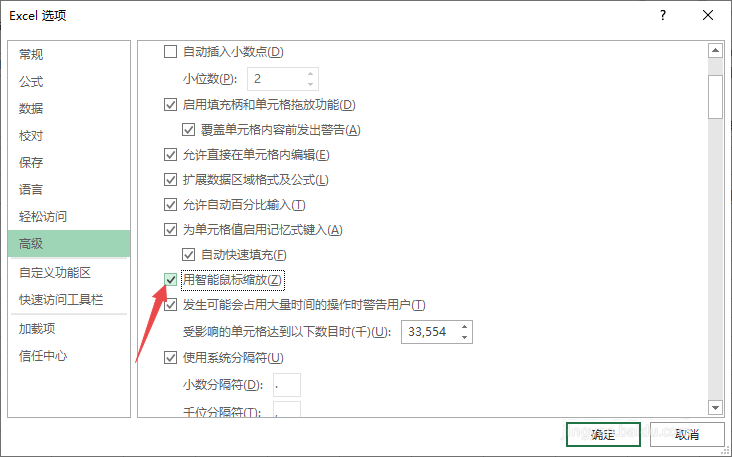
7、最后,我们点击确定即可。这样我们便开启了用智能鼠标缩放了。
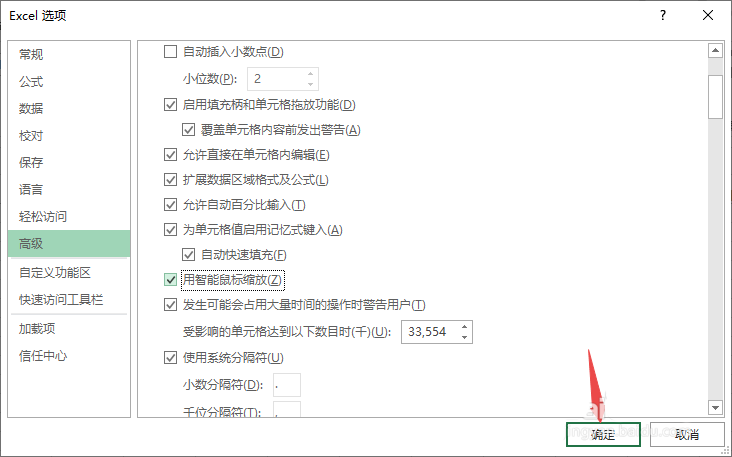
相关文章
-

excel2019怎么自动生成序号?excel2019生成序号教程
excel2019怎么自动生成序号?这篇文章主要介绍了excel2019生成序号教程,需要的朋友可以参考下10-05 -

Excel2019怎么制作折线图?Excel2019折线图制作教程
Excel2019怎么制作折线图?这篇文章主要介绍了Excel2019折线图制作教程,需要的朋友可以参考下02-02 -

Excel2019怎么设置下拉数字递增?Excel2019自动填充序列教程
Excel2019怎么设置下拉数字递增?这篇文章主要介绍了Excel2019自动填充序列教程,需要的朋友可以参考下03-11 -
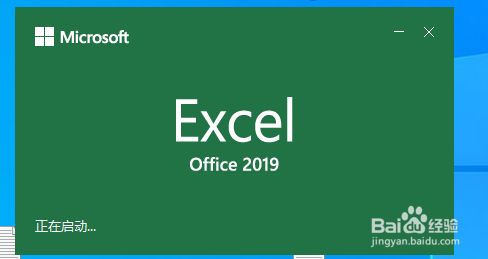
Excel2019怎么插入环形图?Excel2019插入环形图教程
Excel2019怎么插入环形图?这篇文章主要介绍了Excel2019插入环形图教程,需要的朋友可以参考下01-28 -
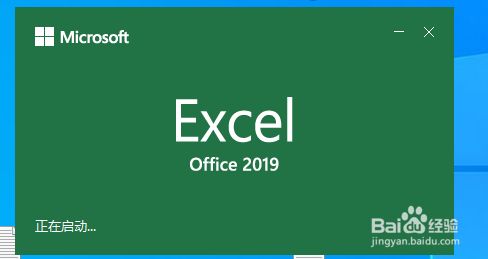
Excel2019怎么修改批注?Excel2019修改批注图文教程
Excel2019怎么修改批注?这篇文章主要介绍了Excel2019修改批注图文教程,需要的朋友可以参考下02-13 -

Excel2019怎么在方框内打勾?Excel2019输入打勾方框教程
Excel2019怎么在方框内打勾?这篇文章主要介绍了Excel2019输入打勾方框教程,需要的朋友可以参考下12-03 -

Excel 2019怎么自动排序编号?Excel 2019自动编号方法
Excel 2019怎么自动排序编号?这篇文章主要介绍了Excel 2019自动编号方法,需要的朋友可以参考下01-24 -
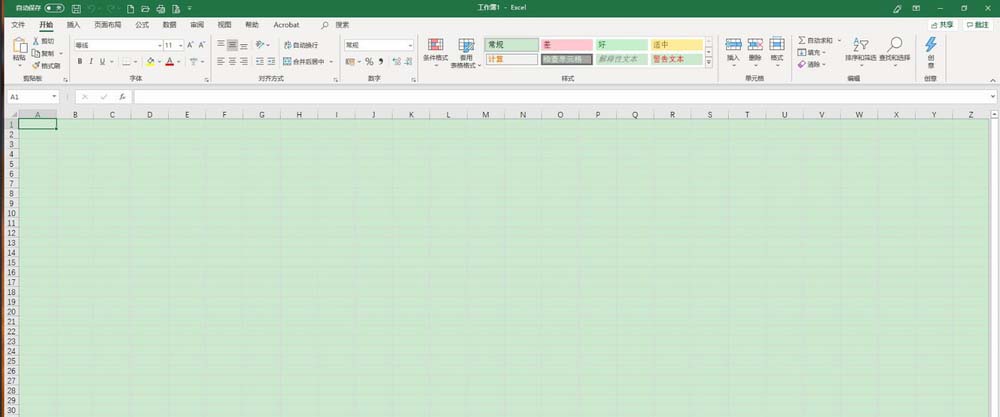
Excel2019表格怎么填充图表? Excel图片填充图表的教程
Excel2019表格怎么填充图表?excel表格想要给区域填充图表,该怎么填充呢?下面我们就来看看Excel图片填充图表的教程,需要的朋友可以参考下01-26